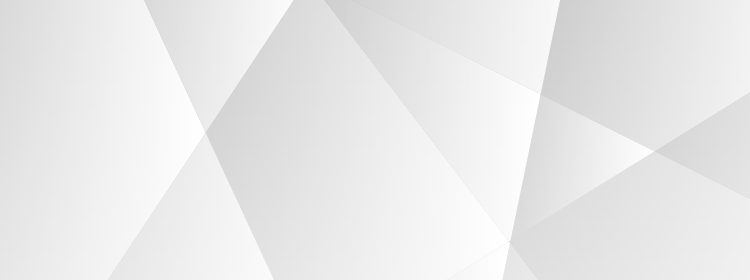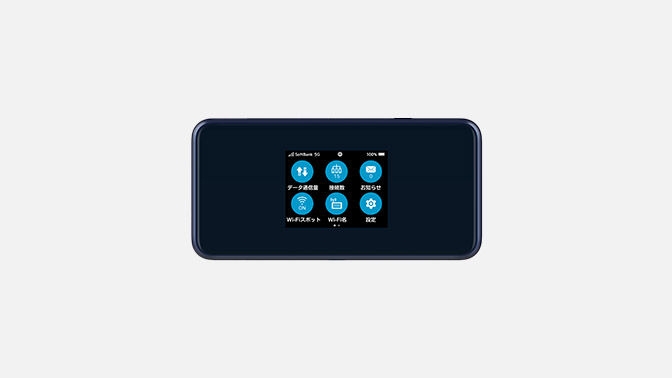以下からメニューをお選びください。
「★」マークが付いているものは、法人コンシェルサイトからも確認・お手続きが可能です。
よくあるご質問
製品別のサポート情報
管理者さま向けポータル:法人コンシェルサイト
専用のWebサイトから、レンタル端末の故障による代替機手配や機種変更、追加端末のお申し込みをすることができます。
また、ご利用料金や契約内容の確認・変更も行うことができます。
ぜひ、法人コンシェルサイトをご利用ください。
モバイル通信サービスのほか、固定電話サービスやネットワークサービスなどのサポート情報はこちら